
Bizonyára szívesen kipróbálnád a lehető legújabb Avidemux videó szerkesztő alkalmazást. Ha a csomag forgatását választod, úgy a tárolókból elérhető régebbi -bár nem feltétlen 'rosszabb'- és telepített Avidemux mellé telepítheted az újabbat, ezáltal mindkettőt használhatod. Felhívom a figyelmed arra, hogy az alkalmazást így telepítve, az nem fog frissülni, azaz egyáltalán nem kap frissítéseket.
Linux Mint rendszerhez a GetDeb tárolóját felvéve (a telepítéskor alapértelmezetten használja a rendszer), telepíthető és frissül is.
http://www.getdeb.net/app/Avidemux%202.6
http://www.getdeb.net/welcome/
!Frissítés: újabb Avidemux telepítési módjai a blog végén és a hozzászólásokban.
Az Avidemux 2.6.12 telepítése
De ha olyan rendszerre telepítenéd, amelyre külső forrásból nem elérhető, nagyon nincs más választásod, mint csomag forrásból (source) telepíteni. Ennek a módszerét mutatom meg most. Nem túl bonyolult, hiszen a telepítést egy szkript végzi, azt csak elindítanod kell, minden mást a szkript ellenőriz és elvégez. Engem kicsit zavart azonban, hogy a telepítés folyamatát nem látom, a telepítő csomagok elkészültét 'ki kellett várni'.
-- Először is látogasd meg a fejlesztő csapat honlapját
http://fixounet.free.fr/avidemux/
majd lépj a letöltések oldalra.
http://fixounet.free.fr/avidemux/download.html
Fontos; még a telepítés előtt el kell döntened, hogy a 'Qt4' vagy az újabb 'Qt5' alkalmazás környezetet használod majd. Gondolj erre a függőségek telepítésénél is. Nincs ebben semmilyen varázslat, bizonyos rendszereken (így például a Linux Mint 17.x-ben is) már tárolóból elérhető a Qt5. Használd hát ezt. A 'Qt5'-ben sok az új funkció és teljesen stabil.
De például a Linux Mint 13.x-re még csak a Qt4 érhető el. Az egyik vagy a másik szükséges, mindkettőt felesleges és értelmetlen telepíteni (vagy). Tulajdonképpen nem a Qt5-öt telepíted, hanem csak a forgatáshoz szükséges fejlesztői csomagjait ('*.dev'). A már meglévő, telepített Qt4 alkalmazásokat nem szükséges törölnöd, azokra is szüksége van a rendszernek.
-- A forgatás előtt telepíts az ahhoz szükséges függőségeket
(Debian-alapú rendszereken)
sudo apt-get install gcc g++ make cmake pkg-config libpng12-dev fakeroot yasm libsqlite3-dev build-essential
-- Qt4 és (vagy)
sudo apt-get install libqt4-dev
-- Qt5 függőségek.
sudo apt-get install qttools5-dev-tools qtbase5-dev
-- plugin függőségek.
sudo apt-get install libaften-dev libmp3lame-dev libx264-dev libfaad-dev libfaac-dev
Megjegyzés (az oldalról); az Ubuntu 'cmake' csomagja némileg bugos lehet, ez esetben sikertelenséget hozhat. A megoldás a 'cmake' újabb csomagjának forrásból való forgatása, amelyben a bug javítva lett.
-- A telepítő csomagok elkészítéséhez nyiss egy terminált
Töltsd le a FossHub-ról (URL) saját könyvtárba a tömörített forrást.
wget -c http://www.fosshub.com/Avidemux.html/avidemux_2.6.12.tar.gz
Az aktuálisan érvényes 'md5sum' ellenőrző összeg a honlapon található meg.
Bontsd ki ugyanide.
tar -zxvf avidemux_2.6.12.tar.gz
Lépj be a kibontott könyvtárba.
cd avidemux_2.6.12
Majd a telepítési leírás
http://avidemux.org/admWiki/doku.php?id=build:install_2.6
szerint a telepítő csomagok (DEB) elkészítéséhez add ki az alábbi parancsok valamelyikét (példák);
- Qt4 környezettel ezt, (vagy)
bash bootStrap.bash --deb
- Qt5 környezettel ezt,
(ha a telepítő az --enable-qt5 kapcsoló ellen tiltakozna, akkor hagyd el)
bash bootStrap.bash --deb --enable-qt5
- Qt5 környezettel + CLI-vel (terminálban is futtatható lesz az alkalmazás) ezt a parancsot.
(ha a telepítő a --with-cli kapcsolóra is tiltakozik, hagyd el. Amúgy is írja, hogy az az alapértelmezett)
bash bootStrap.bash --deb --enable-qt5 --with-cli
RPM csomag készítéséhez (a Linux Mint-hez nem jó) a --deb kapcsolót cseréld ki az --rpm kapcsolóra. Leírás a blogom végén.
A Debian Wheezy rendszeren én az első parancsot választottam, azaz a Qt4 alkalmazás környezet használata mellett döntöttem (a Debian Jessie-ben érhető el igazán a Qt5). A tárolóból telepített Avidemux-ot GTK+ környezettel használom.
Miután futtatod a szkripted, várnod kell. Egészen addig, míg visszatér a prompt. A várakozás lehet akár egy-két óra is (netán több), ez a gépet teljesítményétől függ.
-- Telepítés
... megint a 'prompt'-ot látod, kivártad a telepítő csomagok elkészítését.
A telepítő csomagok, a '*.deb' fájlok a saját könyvtáradban ($USER), a forrás könyvtáron belül, itt vannak;
/home/$USER/avidemux_2.6.12/debs/
Én a telepítés számomra most kényelmesebb módját választottam,a Gdebi csomagkezelővel egyenként telepítettem a csomagokat.
A Gdebit ebben az esetben telepíteni kell (ha nem telepítetted eddig).
sudo apt-get install gdebi
Az alábbi csomagokat telepítettem (a 'dev' csomagokat nem)
- a félkövérrel kiemelt szöveg egy parancs és azt mutatja, melyik csomagok vannak telepítve
dpkg --get-selections | grep avidemux3 avidemux3-core-runtime install avidemux3-plugins-common-plugins install avidemux3-plugins-qt4-plugins install avidemux3-qt4-runtime install avidemux3-settings-settings install
A telepítési sorrend is talán ez, a fentről legfelé, de ha panaszkodik valamely függőségre a Gdebi, akkor először telepítsd a hiányzó függőséget a rendelkezésre állók -itt láthatóak- közül, majd frissítsd az előző ablakban az információkat és kezd megint azzal. És fejezd be az összessel.
-- Parancsikon, indítás
Miután a Gdebi-ben az egyik telepítési ablakban meglestem, hogy az Avidemux indítója az /usr/bin/ könyvtár alá kerül a telepítéssel, pontosítom.
ls /usr/bin/ | grep avidemux3 avidemux3_jobs_qt4 avidemux3_qt4
Kiderítem az indító elérési útját,
which avidemux3_qt4 /usr/bin/avidemux3_qt4
hogy futtatni tudjam így.
(és/vagy parancsikont készítsek az alkalmazáshoz)
/usr/bin/avidemux3_qt4
Amúgy a Gdebi-ben is látszik az alkalmazás indító elérési útja,
de a fent részletezett módszer egyféle hivatalos mód a kiderítésére (kiderítésükre).
A telepített alkalmazás megjelenése pedig ilyen,
(Xfce asztali környezetben)
de természetesen ütemezett feladat nézetben is indíthatod.
/usr/bin/avidemux3_jobs_qt4
___
Az Avidemux Nightly verziójának telepítése innen kiindulva lehetséges
(a linux rendszerre jó forrás csomag a 'snapshot' könyvtárban található)
http://www.avidemux.org/nightly/
Ha valamely okból a '2.5.6' verzióra van szükséged, akkor azt így töltheted le (a Sourceforge oldalról),
wget -c http://downloads.sourceforge.net/avidemux/avidemux_2.5.6.tar.gz
vagy az SVN verzió kezelő rendszerből.
svn co svn://svn.berlios.de/avidemux/branches/avidemux_2.5_branch_gruntster/
A telepítés lépéseit itt találod,
http://www.avidemux.org/admWiki/doku.php?id=build:install_2.5
http://www.avidemux.org/admWiki/doku.php
de egyébként a korábbi gondolat menetet követve;
- a forgatás, az alkalmazás és pluginjainak függőségei,
(KDE3-at használva a 'libarts1-dev' csomagra nem lesz szükséged)
sudo apt-get install \ build-essential \ cmake \ gettext \ liba52-0.7.4 \ liba52-0.7.4-dev \ libasound2-dev \ libarts1-dev \ libfaac-dev \ libfaad-dev \ libgtk2.0-dev \ libglib2.0-dev \ libmad0-dev \ libqt4-dev \ libvorbis-dev \ libx264-dev \ libxv-dev \ libxml2-dev \ libxvidcore-dev \ pkg-config \ subversion
- és a telepítés a szkript használatával
sudo ./bootStrap.sh
- vagy a rendszer tárolóid használatával kizárólag
sudo apt-get build-dep avidemux
Az imént linkelt Wiki oldalon a 'cmake' vagy az 'svn' használatáról is találsz leírást. Fontos tudnod, hogy a 'build-dep', az 'svn' vagy a 'cmake' használatánál is be kell lépned ('cd' parancs) a konfigurációt tartalmazó forráskönyvtárba.
Telepítés RPM csomagokat használó Linux rendszerekre
- a forgatáshoz szükséges függőségek a Qt5 verzióhoz (Fedora 20)
yum install pkgconfig fakeroot yasm yum install libpng zlib zlib-devel patch rpm-build yum install libsqlite3x-devel gcc-c++
- Qt5 alkalmazás környezethez
yum install qt5-qtbase-devel qt5-qttools-devel libxslt
- a telepítő csomagok (RPM) elkészítése
bash bootStrap.bash --rpm --enable-qt5
Benne kell legyél a sudo(er) csoportban.
-----
Frissítés
A csomag forgatás előtt minden telepített Avidemux csomagot törölni kell, beállításokkal együtt (legalábbis érdemes). Az eltávolításra alkalmas például a Synaptic csomagkezelő: keresés, kijelölés, eltávolítás. A kijelölés és eltávolítás alkalmával a „Kijelölés teljes eltávolításra” lehetőséget kell választani. Így nemcsak az alkalmazás, hanem a beállításai is törlődnek.
Az Avidemux 2.7.1 telepítése
-- jelenleg elérhető legújabb verzió forrásfájljának letöltése:
(a „Saját könyvtár”-adba töltsd le. Ha máshová mented, akkor a fájl kibontásához a tényleges letöltés könyvtárába kell lépned.)
http://www.fosshub.com/Avidemux.html/avidemux_2.7.1.tar.gz
-- a tömörített csomag kibontása
(minden megoldható az Archívumkezelő alkalmazással is, de itt is érvényes, hogy a „Saját könyvtár”-ba bontsd ki ...)
tar -zxvf avidemux_2.7.1.tar.gz
-- terminál nyitása és a „Saját könyvtár”-ba lépés
(ha még vagy már nem a könyvtárban állsz)
cd
-- belépés a kibontott könyvtárba (forrás)
cd avidemux_2.7.1/
-- a telepítő script legyen indítható (futtatható)
(a RPM csomaghoz a hasonló nevű, de az „RPM”-es script kell)
chmod +x createDebFromSourceUbuntu.bash
-- a script futattása
(a felhasználói jelszód be lesz kérve)
./createDebFromSourceUbuntu.bash
-- az Avidemux indítása:
(indítót neked kell készítened, de alkalmazás telepítve)
avidemux
A 2.7.1-es verzió így néz ki:
Hasznos információk:
A DEB telepítők a forrás könyvtárban, a „debs” könyvtárban találhatóak. Azokat például másik gépen telepíteni tudod, legalábbis megkísérelheted.
A telepítő script a csomagforgatáshoz szükséges fejlesztői eszközöket is felteszi, ezeket tehát nem kell külön telepítened. Egyedül indítót nem készít a script.
Ellenőrzések:
A „Saját könyvtár”-ba lépés (felhasználói: $)
cd
Listázás:
ls | grep -i avi avidemux_2.7.1 avidemux_2.7.1.tar.gz
Itt állok:
(mint látod, a „Saját könyvtár”-amban)
pwd /home/felhasználónevem
A telepített bináris elérési útja:
which avidemux /usr/bin/avidemux
Telepített csomagok:
dpkg --get-selections | grep -i avidemux avidemux3-cli-dev install avidemux3-cli-runtime install avidemux3-core-dev install avidemux3-core-runtime install avidemux3-plugins-cli-plugins install avidemux3-plugins-common-plugins install avidemux3-plugins-qt5-plugins install avidemux3-qt5-dev install avidemux3-qt5-runtime install avidemux3-settings-settings install
Csomag verzió szerint:
apt-cache policy avidemux3* avidemux3-settings-settings: Telepítve: 2.7.1 Jelölt: 2.7.1 Verziótáblázat: *** 2.7.1 100 100 /var/lib/dpkg/status avidemux3-plugins-qt5-plugins: Telepítve: 2.7.1 Jelölt: 2.7.1 Verziótáblázat: *** 2.7.1 100 100 /var/lib/dpkg/status avidemux3-core-dev: Telepítve: 2.7.1 Jelölt: 2.7.1 Verziótáblázat: *** 2.7.1 100 100 /var/lib/dpkg/status avidemux3-cli-runtime: Telepítve: 2.7.1 Jelölt: 2.7.1 Verziótáblázat: *** 2.7.1 100 100 /var/lib/dpkg/status avidemux3-core-runtime: Telepítve: 2.7.1 Jelölt: 2.7.1 Verziótáblázat: *** 2.7.1 100 100 /var/lib/dpkg/status avidemux3-cli-dev: Telepítve: 2.7.1 Jelölt: 2.7.1 Verziótáblázat: *** 2.7.1 100 100 /var/lib/dpkg/status avidemux3-plugins-common-plugins: Telepítve: 2.7.1 Jelölt: 2.7.1 Verziótáblázat: *** 2.7.1 100 100 /var/lib/dpkg/status avidemux3-qt5-runtime: Telepítve: 2.7.1 Jelölt: 2.7.1 Verziótáblázat: *** 2.7.1 100 100 /var/lib/dpkg/status avidemux3-plugins-cli-plugins: Telepítve: 2.7.1 Jelölt: 2.7.1 Verziótáblázat: *** 2.7.1 100 100 /var/lib/dpkg/status avidemux3-qt5-dev: Telepítve: 2.7.1 Jelölt: 2.7.1 Verziótáblázat: *** 2.7.1 100 100 /var/lib/dpkg/status
Enjoy :)


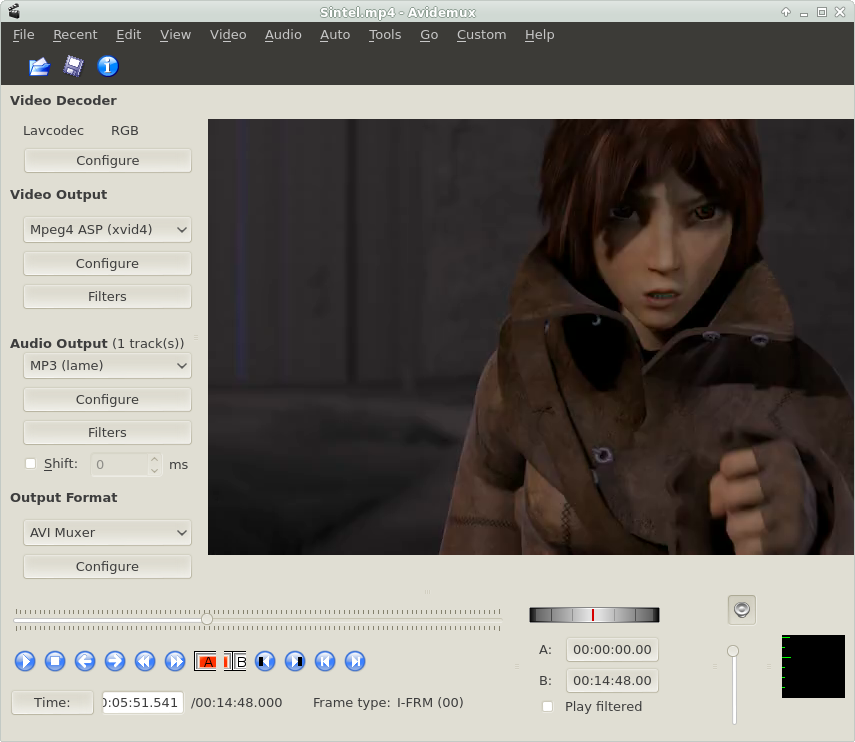
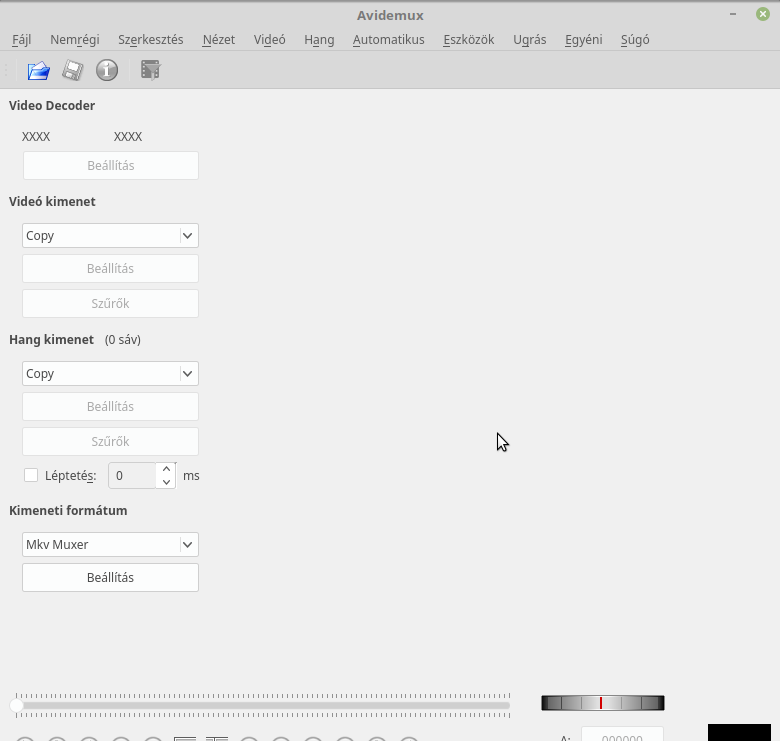
Hozzászólások
Frissítés
Beküldte kimarite -
Értékelés:
A csomag elkészítő kapcsolók jelenleg (a listában - 2018.02.22.)
A forgatás előtt álló beállítások ez esetben
(de fentebb látod, mi a 'default' amúgy is, no,
azt a kapcsolót eleve nem nem kell használod,
vagy esetleg -kedved szerint- tiltod, azt, ami default)
Build configuration : ******************* : Build type : Release build Core will be built Qt5 will be built Cli will be built Plugins will be builtMagyarázat
A
parancsból
-- a 'deb' = a DEB telepítő létrehozásához,
-- a 'with-cli' a konzolos futtatáshoz (használata felesleges, mert default),
-- a 'debug' a hibakereső csomagok lefordulásához szükséges.
-- az 'enable-gt5' kapcsoló felesleges,
-- mert már nem használt kapcsoló,
-- és mert alapértelmezetten használt a Qt5 (ehhez a Qt5 fejlesztői csomagok telepítése elvárt),
-- továbbá, a Qt4 használata a 'enable-qt4' kapcsolóval történik (ehhez a Qt4 fejlesztői csomagok telepítése elvárt).
A többi kapcsoló működése könnyedén kikövetkeztethető.
A
megjeleníti a fenti súgót.
Avidemux PPA
Beküldte kimarite -
Értékelés:
Több lehetőséged is van.
Thanh Tung Nguyen: Avidemux (unofficial)
https://launchpad.net/~rebuntu16/+archive/ubuntu/avidemux+unofficial
Innen jelen pillanatban az avidemux2.7 nevű csomagokat tudod telepíteni.
Például:
avidemux2.7-qt5Panda Jim: Avidemux
https://launchpad.net/~ubuntuhandbook1/+archive/ubuntu/avidemux
Innen jelen pillanatban az avidemux2.6 nevű csomagokat tudod telepíteni,
de azok valójában a 2.7.1-es verziók.
Például.:
avidemux2.6-qt!Csak emlékeztetőül: az Avidemux honlapról letöltött, és script segítségével telepített verzió az avidemux3 nevet viseli, de valójában a -jelenleg legújabb- 2.7.1-es verzió.
Például:
avidemux3-qt5-runtimeMindezt, az elérhető, illetve a telepített verziókat, és azok nevét, forrását leellenőrizheted a Synaptic csomagkezelő segítségével is. Egyik verzió sem tesz be magát a menübe, hanem az említett név szerint (a TAB kétszer történő megnyomása kiegészíti a nevet) indítható, illetve ezen logika alapján készítesz hozzá indítót. Ha egyféle verzió van telepítve (mondanom sem kell, hogy csak egyet telepíts!), akkor az alkalmazás az
parancsra is hallgat.
Qt alkalmazások megjelenése nem KDE asztali környezet alatt ...
Beküldte kimarite -
Értékelés:
Ha például GTK3+ fejlesztői környezet van inkább jelen a rendszereden (manapság ez az inkább jellemző), akkor ezt a teendőd az indító tekintetében (példaként a VLC és az Avidemux alkalmazások):
A mint-x kifejezés helyére az általad használt témát helyettesítsd be.
-- szerkesztés
-- tartalom
!A Linux Mint 17.x a Qt4-et, a Linux Mint 18.x a Qt4-et és a Qt5-öt (az Avidemux esetén például a telepítés módjától, vagy a például PPA-ról telepített csomagtól függ, hogy melyiket használja), a Linux Mint 19 inkább a Qt5-öt használja.
Forrás:
https://linuxmint.hu/blog/2018/05/qt-alkalmazasok-megjelenese-nem-kde-asztali-kornyezet-alatt#comment-20160
-- Qt alkalmazások megjelenése nem KDE asztali környezet alatt
Indító
Beküldte kimarite -
Értékelés:
Ha PPA-ról telepítetted az alkalmazást, akkor az „Exec=” sorba (csak ez a sor különbözik) a telepített verzió indításának teljes elérési útját gépeld be ide.
Teljes elérési út nélkül, használhatod így is (azért ellenőrizd le a terminálban):
avidemuxÉn a forrásból telepített alkalmazást használom, indítása:
avidemux_qt5De használhatnám a teljes elérési utat is.
Nemrég említettem a verziók nevét, de inkább mutatom a példákat.
Az alkalmazások futtatható fájljának elérési útja a
whichparanccsal deríthető ki:-- általában
-- kettő TAB-ot nyomtam a lehetőségek szemrevételezéséhez
-- kiválasztottam a rendszeremre telepített verziót
(http://avidemux.sourceforge.net/download.html)
-- az indító létrehozása és megnyitása szerkesztésre
(a mintát a tar.gz fájlból vettem: http://avidemux.sourceforge.net/download.html)
-- a szövegfájl tartalma
(!Fontos: az Exec sorban az indítóparancs
Megjelenés: https://linuxmint.hu/comment/20160#comment-20160)
-- mentés és kilépés
Ctrl + O és Enter
Ctrl + X
Avidemux PPA - Linux Mint 19 MATE
Beküldte szhf62 -
Értékelés:
A sudo add-apt-repository ppa:rebuntu16/avidemux+unofficial és a sudo apt-get update parancsokkal az Avidemux feltelepül a Linux Mint 19 MATE-ra. Indítóikont is létrehoz a menüben, az alkalmazás elindul ugyan, de a fájl megnyitása után szétbontó eszköz nem található "hibaüzenetet" ad.
Ekkor célszerű a Synapticból a hiányzó kiegészítőket (az avidemux2.6-cli és az avidemux2.6-plugins-cli KIVÉTELÉVEL) is feltelepíteni.
A program erre már "működőképes" lesz.
(Utólagos kiegészítés: )
Mialatt ezen az oldalon tevékenykedtem, az Avidemux-szal sikeresen konvertáltam egy .3gp fájlformátumú filmet MP4-re. Csupán a beállításokon kellett módosítani előtte ezekre a beállításokra:
Videó kimenet: Mpeg4 AVC (x264)
Hang kimenet: MP3 (lame)
Kimeneti formátum: MP4 Muxer
Még egy pozitívum: A film közel 100 MB tárterülettel kevesebb helyet foglal el a konvertálás után...
Avidemux PPA - Linux Mint 19 MATE
Beküldte kimarite -
Értékelés:
Persze, hogy szétbontja. A szétbontók a demuxerek. A CLI a konzolos alkalmazás. Örülök, hogy sikerült. - :)
A PPA-s verzió mindig létrehoz -gondolom- menü indítót, de nekem azért nem, mert szerintem rosszul távolítottam el a forrásból telepített alkalmazást. Igazából a hozzászólás megfogalmazásával ment el idő és a három módszer próbájával, és előbbi témát, az eltávolítást hanyagoltam (vitt magával a téma). ;)
És köszönöm a nálad működő megoldás részletezését!
Avidemux csomag forgatás (Debian Buster és LMDE4Ö
Beküldte kimarite -
Értékelés:
Innen letöltöd a legújabb „source” csomagot:
https://www.fosshub.com/Avidemux.html
Én ezt töltöttem le (ez a jelenlegi legfrissebb):
https://www.fosshub.com/Avidemux.html?dwl=avidemux_2.7.6.tar.gz
Forgatás függőségei:
Csomag készítés függőségei:
A libaften-dev nem érhető el (csak a Debian Multimedia tükörről lenne elérhető) és a libaomenc-dev sem érhető el: nem tudom az elérhetőségét...
... gyakorlatilag minden kodeket telepítettem, ami a Debian Buster tükrökről elérhető.
Kicsomagolod a „tar.gz” csomagot, és belépsz a kicsomagolt könyvtárba (terminál nyitása itt), majd:
Telepítő elkészítése:
A telepítők a forrás könyvtár „debs” könyvtárába kerülnek, belépsz oda (terminál nyitása itt), majd:
Az Avidemux telepítve, indítót kell készítened hozzá (korábban leírtam).
Terminálból indítva - kicsit kisebb karakterekkel (mint a rendszer által használtak), de éppen elfér - így indítsd:
-----
A telepített csomag tulajdonságai:
************************** *** Optional Library *** *** Summary *** ************************** *** Video Encoder *** Xvid Yes libvpx Yes x264 Yes x265 Yes *** Scripting *** TinyPy Yes *** Miscellaneous *** VapourSynth No LIBVA Yes LIBVA Yes LIBVA Yes FreeType2 Yes FontConfig Yes FRIBIDI Yes FontConfig Yes *** Audio Encoder *** Aften No TWOLAME Yes LAME Yes DCAENC No Opus Yes FAAC Yes FDK_AAC Yes Vorbis Yes *** Video Decoder *** libaom Yes *** Audio Device *** ALSA Yes aRts No ESD No JACK Yes SRC No OSS Yes PulseAudio Yes *** Audio Decoder *** FAAD Yes Vorbis Yes libdca Yes opencore-amrwb Yes opencore-amrnb Yes Opus Yes *** User Interface *** Common Yes GTK+ No Qt No CLI No ************************** *** Release Build *** ************************** -- Packager=deb, valid choices= {deb,rpm,tgz,none} -- Checking if we have USE_FAAD set -- yes -- Checking if we have USE_VORBIS set -- yes -- Checking if we have USE_LIBOPUS set -- yes -- Checking if we have USE_LAME set -- yes -- Checking if we have USE_FAAC set -- yes -- Checking if we have USE_AFTEN set -- no -- Checking if we have USE_XVID set -- yes -- Configuring done -- Generating done